Hogyan változtathatom meg a jelölőnégyzet megjelenését a Wordben?
A Word 2013 tartalmaz egy jelölőnégyzet opciót, amely bejelölhető és törölhető, ha valaki rákattint. Miután hozzáadott egy jelölőnégyzetet, módosíthatja annak stílusát és megjelenését, ha be van jelölve vagy nincs bejelölve. A jelölőnégyzet használatához először hozzá kell adnia a Fejlesztő lapot a Microsoft Word programhoz.
Változtatható jelölőnégyzet beszúrása
1. lépés
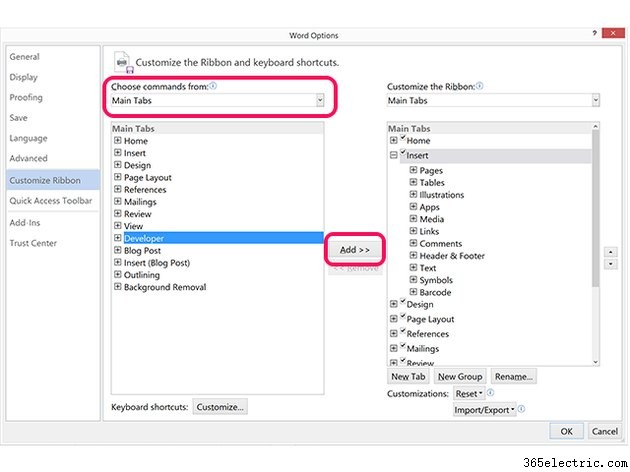
Adja hozzá a Fejlesztő lapot a Wordhöz. Kattintson a Fájl elemre lapon válassza az Opciók lehetőséget majd a Szala testreszabása lehetőséget . Válassza a Fő lapok lehetőséget , kattintson a Fejlesztő lehetőségre majd kattintson a Hozzáadás gombra gomb. Kattintson az OK gombra .
2. lépés
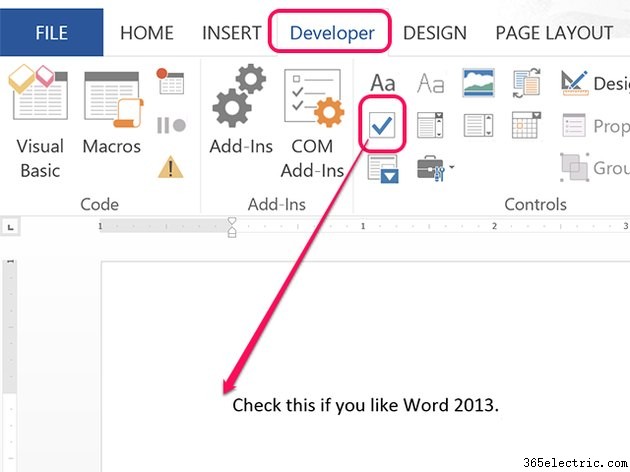
Helyezze a kurzort oda, ahol meg szeretné jeleníteni a jelölőnégyzetet. Kattintson az új Fejlesztő elemre fület, majd kattintson a Check Box gombra ikon. Egy üres jelölőnégyzet jelenik meg az oldalon.
3. lépés
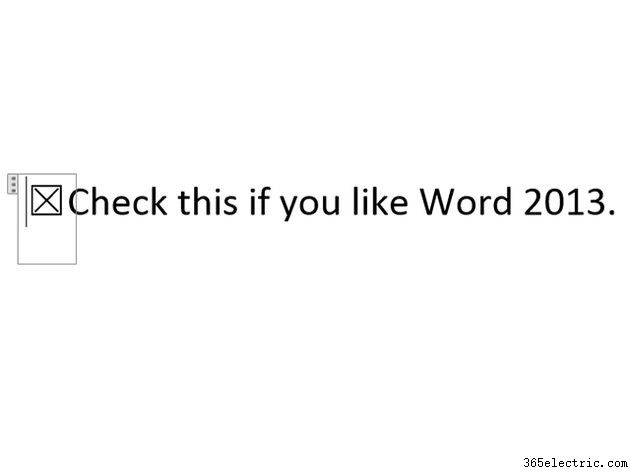
Kattintson a jelölőnégyzetre X beírásához benne. Kattintson újra az X törléséhez .
Jelölőnégyzet testreszabása
1. lépés
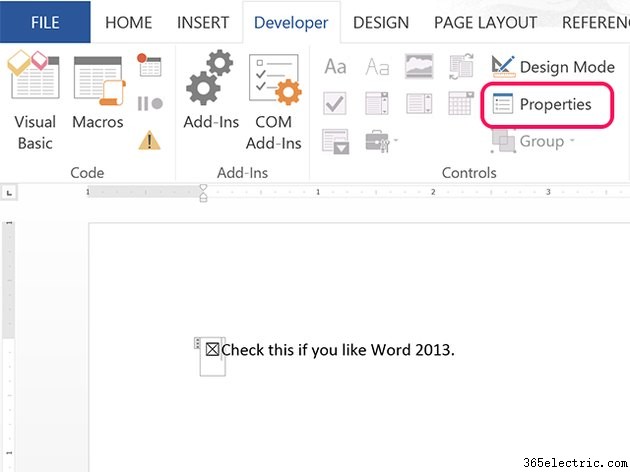
Kattintson a jelölőnégyzetre hogy a kurzor az őt körülvevő határolókereten belül jelenjen meg. Kattintson a Fejlesztő elemre fülre, majd kattintson a Tulajdonságok lehetőségre ikon. Megnyílik a Content Control Properties ablak ablaka.
2. lépés
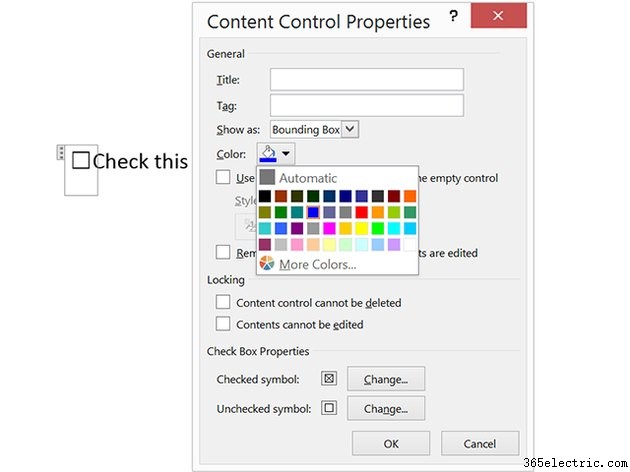
Adjon meg egy címet és Címke ha szükséges. Kattintson a Megjelenítés mint lehetőségre menüt a Határdoboz módosításához egy Kezdő/Befejező címkére vagy válassza a Nincs lehetőséget hogy láthatatlan legyen. Kattintson a Szín elemre menüt a Határolódoboz színének módosításához.
3. lépés
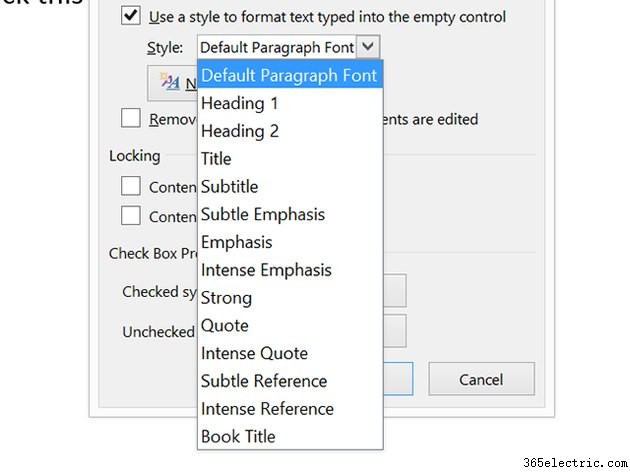
Ha stílust szeretne használni a jelölőnégyzetben megjelenő szöveg formázásához, kattintson a jelölőnégyzetre majd kattintson a Stílus elemre menüt a stílus kiválasztásához.
4. lépés
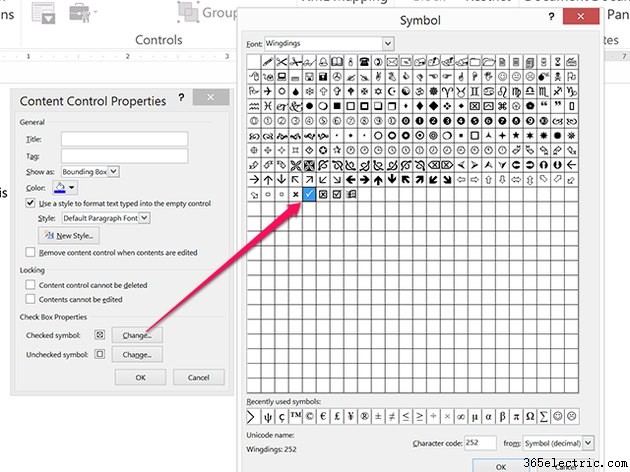
Kattintson a Checked Symbol Change (Ellenőrzött szimbólummódosítás) elemre gombra kattintva kiválaszthatja, hogy mi jelenjen meg a jelölőnégyzetre kattintva. Ha sima pipa-t szeretne , vagy egy Jelölje be a négyzetet , ezeket a lehetőségeket a Wingdings-ben találja Betűtípus.
5. lépés

Kattintson a Bejelöletlen szimbólummódosítás lehetőségre gombot, hogy kiválassza, hogyan nézzen ki a jelölőnégyzet, ha üres.
Vegye figyelembe, hogy a tartalom szerkesztése után lehetőség van a tartalomvezérlő eltávolítására, valamint a tartalomvezérlő törlésének vagy szerkesztésének megakadályozására is. Kattintson az OK gombra ha végzett, mentse a változtatásokat.
6. lépés
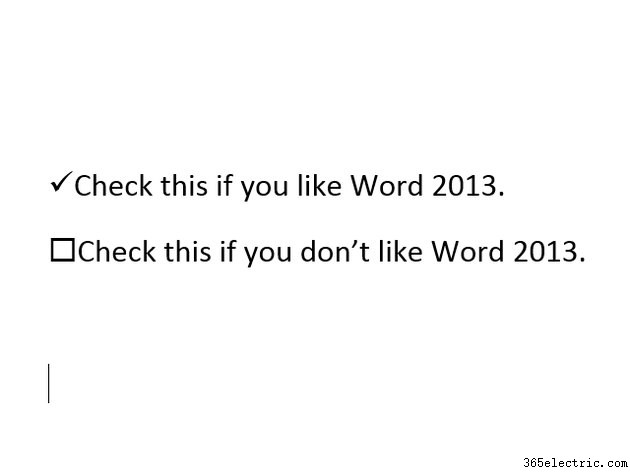
Kattintson a jelölőnégyzetre megtekintheti, hogyan néz ki bejelölve és bejelölve. Ha kimásolja és beilleszti ezt a jelölőnégyzetet, a másolat megtartja a megadott módosításokat.
